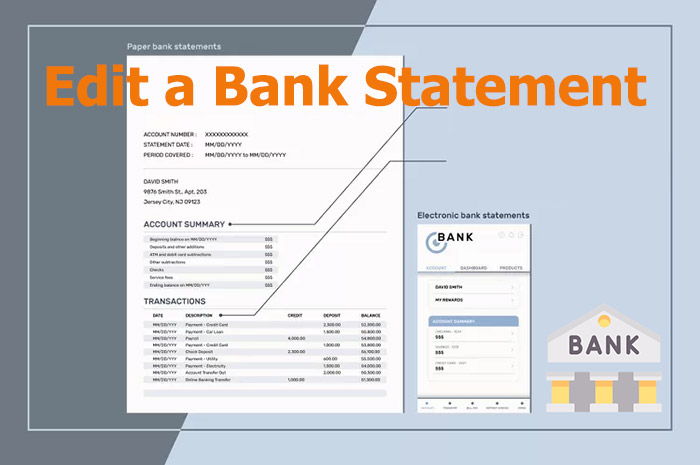Jak dodać pole tekstowe do pliku PDF na PC i Macu za darmo
Próbujesz dodać pole tekstowe do pliku PDF? Oto darmowe sposoby na dodanie pola tekstowego do pliku PDF na komputerze/Macu. Pobierz najlepszy edytor PDF, aby łatwo dodać pole tekstowe do pliku PDF.
Textbox to przydatny element w pliku PDF, który umożliwia wypełnianie formularzy, pozostawianie komentarzy, dokonywanie modyfikacji itp. Jednak plik PDF jest specjalnym formatem, który nie jest tak edytowalny jak inne formaty, takie jak Word czy Excel. Gdy otrzymujesz dokument PDF i próbujesz go edytować, musisz poszukać rozwiązania, ponieważ na Twoim komputerze nie ma natywnego edytora PDF, który mógłby Ci pomóc. Tutaj przedstawimy, jak dodać pole tekstowe do pliku PDF za darmo na komputerze i Macu.
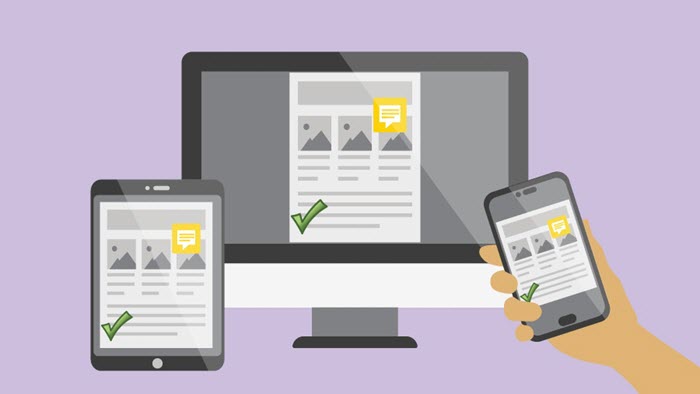
Kiedy mowa o najlepszym edytorze PDF, Adobe Acrobat natychmiast przychodzi na myśl. Jest on uważany za najlepsze narzędzie do przeglądania i edytowania dokumentów PDF w systemie Windows. Jednak nie każdy chce płacić wysoką opłatę abonamentową Adobe za proste edycje. iTop PDF to darmowa i najlepsza alternatywa dla Adobe Acrobat, która ma potężną zdolność dodawania pól tekstowych do plików PDF na komputerze z systemem Windows.
iTop PDF to poręczny i darmowy edytor PDF, który niedawno pojawił się na rynku. Chociaż jest nowym produktem, jest wystarczająco potężny i wydajny, aby sprostać problemom związanym z edycją PDF. W porównaniu z innym oprogramowaniem do edycji PDF ma wiele wyjątkowych korzyści i doskonałych funkcji.
Edycja plików PDF jak dokumentów Word
Umożliwia użytkownikom edytowanie plików PDF równie swobodnie, jak edycję dokumentów Word. Jako kompleksowy adnotator PDF może bez problemu edytować pliki PDF za pomocą pól tekstowych, linii, zakreślaczy, komentarzy i innych narzędzi. Ponadto pozwala zarządzać stronami PDF, np. wstawiać, usuwać, porządkować, duplikować itp.
Darmowe i łatwe w użyciu
iTop PDF oferuje darmową wersję do użytku. Można dodać pole tekstowe do pliku PDF za darmo i edytować plik PDF bez ograniczeń. Dzięki prostemu i przejrzystemu interfejsowi użytkownika nowi użytkownicy i początkujący mogą obsługiwać program bez trudu.
Korzystanie ze wszystkich funkcji bez rejestracji
iTop PDF nie wymaga logowania. Nie tylko przyspiesza to proces edycji PDF, ale także w największym stopniu gwarantuje prywatność użytkowników. Wszystkie funkcje edycji PDF są dostępne bezpośrednio.
Zaawansowane narzędzia do edycji PDF
Oprócz kilku prostych narzędzi do edycji PDF, iTop PDF oferuje również wiele zaawansowanych funkcji, w tym kompresję plików PDF, wypełnianie formularzy PDF, dodawanie podpisu elektronicznego i więcej. Wszystkie funkcje są dostępne za darmo dla wszystkich użytkowników.
Jak dodać pole tekstowe do pliku PDF na Windows za pomocą iTop PDF
Krok 1. Pobierz i zainstaluj iTop PDF na komputerze. Jest w pełni kompatybilny z Windows 11, 10, 8 i 7.
Krok 2. Po dodaniu pliku PDF kliknij przycisk Edytuj na pasku narzędzi. Wybierz Dodaj tekst, a zostanie dodane pole tekstowe w pliku PDF. Teraz wpisz tekst w pole. Możesz także dostosować rodzaj, rozmiar, pozycję i inne właściwości tego pola tekstowego.
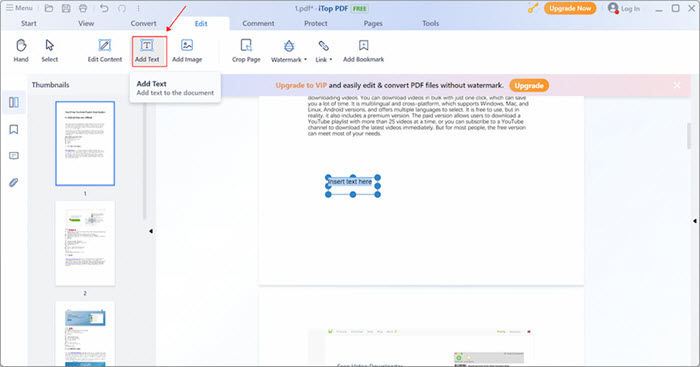
Krok 3. Kliknij przycisk Zapisz na górnym pasku menu, aby wyeksportować edytowany dokument PDF na komputer.
Preview oferuje najprostsze rozwiązanie, jak dodać pole tekstowe do pliku PDF na Macu. Jest to darmowa przeglądarka i edytor plików obrazów oraz PDF domyślnie dostępny w systemie Mac. Chociaż nie jest tak wszechstronny jak profesjonalny edytor PDF, umożliwia realizację podstawowych funkcji edycji plików PDF. Na przykład, można z łatwością dodać wypełnialne pole tekstowe do pliku PDF oraz adnotacje z liniami, zakreślaczami itp. Oprócz funkcji edycji pozwala także wypełniać formularze PDF, chronić PDF hasłem i więcej. Zapoznaj się z poniższymi szczegółowymi instrukcjami, aby dowiedzieć się, jak dodać pole tekstowe w pliku PDF na Macu.
Jak dodać pole tekstowe do pliku PDF na Macu za pomocą Preview
Krok 1. Kliknij prawym przyciskiem myszy dokument PDF na swoim komputerze i wybierz Otwórz za pomocą Preview.
Krok 2. Kliknij Narzędzie > Adnotacja > Tekst, aby dodać pole tekstowe do pliku PDF. Następnie wpisz, co chcesz skomentować. Przeciągnij pole tekstowe w odpowiednie miejsce w pliku PDF i w razie potrzeby zmień styl czcionki.
Krok 3. Wybierz Plik > Zapisz, aby zapisać edytowany plik PDF.

Oprócz kilku programów do edycji plików PDF na komputerze, narzędzia online również mogą szybko i łatwo dodać wypełnialne pole tekstowe do pliku PDF. Wśród tych narzędzi Google Docs jest opcją do prostych edycji dokumentów PDF. Jest ono zazwyczaj znane jako program do przetwarzania dokumentów online. Oprócz obsługi dokumentów Word, może być także postrzegane jako prosty i łatwy edytor PDF online. Jest całkowicie darmowe w użyciu. Należy jednak pamiętać, że jeśli otworzysz plik PDF w Google Docs, jego oryginalne formatowanie może ulec zmianie, zwłaszcza w przypadku PDF-ów z obrazami i formularzami. Przy użyciu tej metody Twój plik zostanie przekształcony w dokument Word.
Jak dodać pole tekstowe do pliku PDF online za pomocą Google Docs
Krok 1. Przejdź do strony internetowej Google Drive i zaloguj się na swoje konto Google. Kliknij Nowy > Prześlij plik, aby dodać dokument PDF.
Krpk 2. Kliknij prawym przyciskiem myszy przesłany plik PDF i wybierz Otwórz za pomocą > Dokumenty Google.
Krok 3. Kliknij Wstaw > Rysunek > + Nowy. Następnie wybierz przycisk pola tekstowego i wprowadź tekst do bieżącego pliku. Po wpisaniu wybierz Plik > Zapisz jako Dokumenty Google, aby wyeksportować edytowany plik.
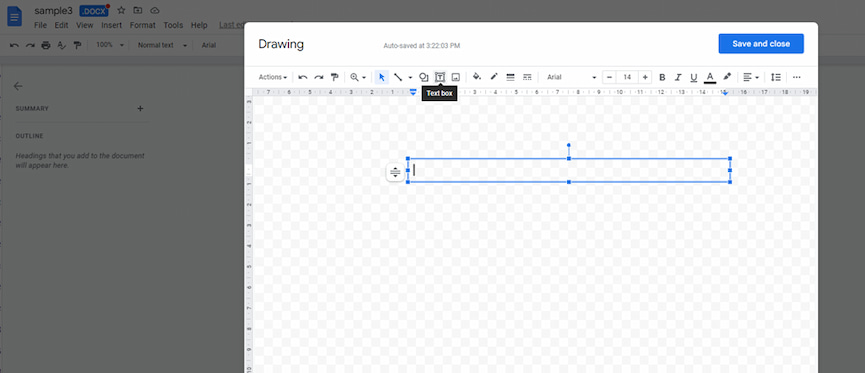
Podsumowanie
Dodanie pola tekstowego do pliku PDF to sposób na wprowadzenie dodatkowych i istotnych treści do dokumentu PDF. Zarówno oprogramowanie do edycji PDF, jak i narzędzia online, oferują łatwe i skuteczne rozwiązania, jak dodać pole tekstowe do pliku PDF. Dla użytkowników systemu Windows iTop PDF to dobra opcja do edycji PDF-ów oraz zarządzania wprowadzaniem wypełnialnych pól tekstowych do plików PDF. Oferuje ono lepsze doświadczenie i nie sprawia problemów przy edytowaniu dokumentów PDF. Jeśli często musisz pracować z plikami PDF w codziennym życiu lub pracy, możesz wybrać je jako swojego długoterminowego asystenta PDF.